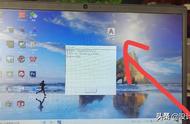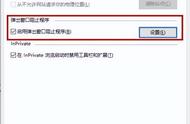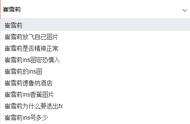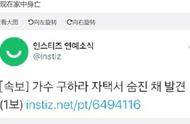方法二:
1、这些垃圾都是根植于注册表中的,有些无法彻底清除。
2、因此,我们重装一款全新干净的系统,也可以解决这个问题哦。
3、这款系统下载完成,双击安装程序就可以直接安装了哦,但是注意不要下载到C盘了。

win10系统镜像
无广告插件捆绑简单纯净
一键安装教程
table tbody tr td button{background: #4E9FF7;border:none;border-radius: 4px;padding: 5px 16px;display: inline-block;vertical-align: text-top;}table tbody tr td button a{border:none;color: #fff;}详情
方法三:
1、首先我们先在电脑上安装一个“电脑管家”软件,安装完成后打开进入主页面,并在左侧找到“工具箱”按钮。

2、进入工具箱窗口后。找到“软件拦截弹窗”按钮并点击。

3、进入软件拦截窗口后,找到左下角“ ”号,把我们需要进行拦截的软件广告加上。就可以了。